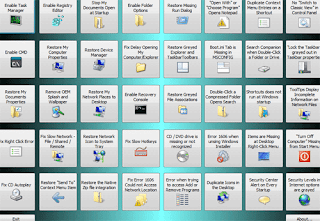சி கிளீனர் இலவச மென்பொருள் உங்கள் கணினியில் இருந்து பயன்படுத்தப்படாத கோப்புகளை நீக்குகிறது - விண்டோஸ் வேகமாக இயங்க அனுமதிக்கிறது மற்றும் மதிப்புமிக்க வன் வட்டு இடத்தையும் திரும்ப பெறலாம். இது உங்கள் இணைய வரலாறு , இணைய நடவடிக்கைகளின் தடயங்களை
அழிக்கிறது.
பின்வருவனவற்றை சுத்தமாக்குகிறது:
இண்டர்நெட் எக்ஸ்ப்ளோரர்: தற்காலிக கோப்புகள், URL , வரலாறு, குக்கீகள், தானியங்குநிறைவை படிவத்தை வரலாறு, index.dat.
பயர்பாக்ஸ்: தற்காலிக கோப்புகள், URL, aவரலாறு, குக்கீகள், பதிவிறக்க வரலாறு.
ஓபரா: தற்காலிக கோப்புகள், URL, வரலாறு, குக்கீகளை.
விண்டோஸ்: சுழற்சி தொட்டி, சமீபத்திய ஆவணங்கள், தற்காலிக கோப்புகள் மற்றும் புகுபதிகை கோப்புகள்.
பதிவு தூய்மை: கோப்பு நீட்டிப்புகள், ActiveX கட்டுப்பாடுகள், ClassIDs, ProgIDs, Uninstallers, பகிரப்பட்ட DLLs, எழுத்துருக்கள், உதவி கோப்புகள், விண்ணப்ப பாதைகள், சின்னங்கள், செல்லுபடியாகாத குறுக்குவழி மேலும் உட்பட பயன்படுத்தாத பழைய உள்ளீடுகள், நீக்க மேம்பட்ட அம்சங்கள் ... மேலும் ஒரு விரிவான காப்பு அம்சம் வருகிறது.
மூன்றாம் நபர் பயன்பாடுகளில்: temp கோப்புகள் மற்றும் மீடியா பிளேயர், eMule, Kazaa, கூகிள் கருவிப்பலகை, நெட்ஸ்கேப், MS Office, நீரோ, அடோப் அக்ரோபேட், WinRAR, WinAce, WinZip மற்றும் பல உள்ளிட்ட பல பயன்பாடுகள் சமீபத்திய கோப்பு பட்டியலை (MRUs) நீக்குகிறது ...
100% ஸ்பைவேர் இலவசமானது: இந்த மென்பொருள் எந்த வேவுபொருள், விளம்பரப்பொருள் அல்லது வைரஸ்கள் கொண்டிருப்பதாக இல்லை.
CCleaner.exe என்ற portable.exe பதிலாக இருமுறை கிளிக் செய்வதன் மூலம் CCleanerதொடங்கலாம்
அறியப்பட்ட வரையறைகள்:
CCleaner போர்டபிள் இயக்க நிர்வாகி அல்லது அதிகார பயனர் உரிமைகள் தேவைப்படுகிறது. இந்த உரிமைகள் தேவையான CCleaner கூறுகளின் பதிவு தேவைப்படும்.
CCleaner போர்டபிள் அமைப்புகள்:
- நீங்கள் கைமுறையாக [கையடக்க] பிரிவின் கீழ் portable.ini உள்ள மதிப்புகள் திருத்த வேண்டும் CCleaner போர்டபிள் அமைப்புகள் மாற்ற வேண்டும்.
- CCleaner பிழைத்திருத்தம் முறைமை காட்டும்
- கையடக்க பிழைத்திருத்த சாளரம் உள்ளது.
- முடக்கப்பட்டன (முன்னிருப்பு)
- இயக்கப்பட்டது
- CCommandLine - CCleaner கட்டளை வரியில் அளவுருக்களை சேர்க்கவும்.
- CCleanerPath - CCleaner கோப்புகளை கோப்புறையில் முழுமையாக அல்லது தொடர்புடைய பாதையில் சேர்க்கவும்.
- IfInstalled - மாற்றங்கள் CCleaner கணினியில் நிறுவப்பட்ட போது நடத்தை மாற்றத்தை சேர்க்கவும்.
- பின்சேமிப்பு நிறுவப்பட்ட CCleaner (முன்னிருப்பு)
- நிறுவப்பட்ட CCleaner இயக்கவும்
- பிழை செய்தி
- / Debug - CCleaner கட்டளை வரியில் / debug சேர்க்கிறது.
- / தானியங்கி - CCleaner கட்டளை வரியில் / தானியங்கி சேர்க்கிறது.
- / Reg - CCleaner கூறு தான் பதிவு மற்றும் பதிவேட்டில் அமைப்புகள் எழுதுகிறார்.
- / UNREG - CCleaner கூறு தான் Unregisters மற்றும் CCleaner பதிவக உள்ளீடுகளாக நீக்குகிறது. *
- / NOIC - தவிர் CCleaner நிறுவல் சரிபார்க்கவும்.
- / DBG - CCleaner போர்டபிள் பிழைத்திருத்த சாளரம் காட்டுகிறது.
- / போர்ஸ் - மரண தவறுகள் இருக்கும் போது கூட CCleaner துவக்குகிறது.